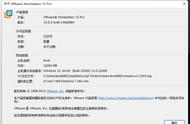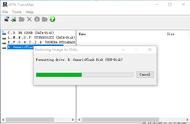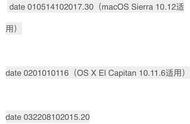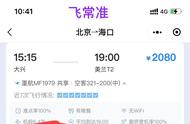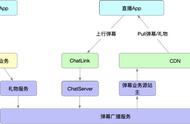前言
大家好又和大家见面啦,说完了前三篇文章基本的知识已经掌握了,从这一篇文章起,就要开始真正的开始制作黑苹果了,话不多说一起来看看吧。
正文
上一篇我们讲了怎么根据自己机型去查找是否支持安装黑苹果,那么在查找的过程肯定是比文章复杂一点的,无论你怎么查找都是按照这个方向去就没错了。
当你准备好了系统镜像和EFI引导文件的时候,那么接下来就正式开始本篇内容了,如何制作启动盘。
制作启动盘
按照上一篇文章内容,找到你机型的EFI引导文件之后,就是要开始下载系统了,这里下载哪个版本要看你的EFI引导文件最高支持你的电脑配置到哪个版本。
如果最高支持10.15.6那么你就最高只能安装此版本或者以前的版本了,那么当你的把系统和EFI文件都下载好了之后,我们就开始制作启动盘啦。
准备材料
- balenaEtcher 工具
- EFI 文件
- 系统镜像
- 不小于8G的U盘
首先我们需要下载balenaEtcher软件,具体的软件后期会上架给大家,百度上搜索的大多不是官网的,下载的时候很容易中病毒,最建议大家从官网下载。
https://www.balena.io/etcher/
进入官网之后我们选择下载Windows的软件安装包,这里进入官网和下载都是非常慢的,如果想要访问快速,需要科学上网。
(如下图)

这里我们 Windows 电脑下载红框所示的安装包就好了。
安装好软件之后我们要以管理员身份运行,在制作的时候最好退出*毒软件以免有概率造成制作失败,具体的操作步骤请看下图。
(如下图)





制作完成之后,出现上面图四的界面,有一个绿色的对号的时候,就代表你已经制作成功了,如果不是这个界面就代表制作失败,那么你就需要把U盘重新格式化之后再重新制作一次。
制作完成之后拔掉U盘那么到现在为止你的启动盘就已经制作好了,那么下一篇我就教大家如何替换EFI文件。